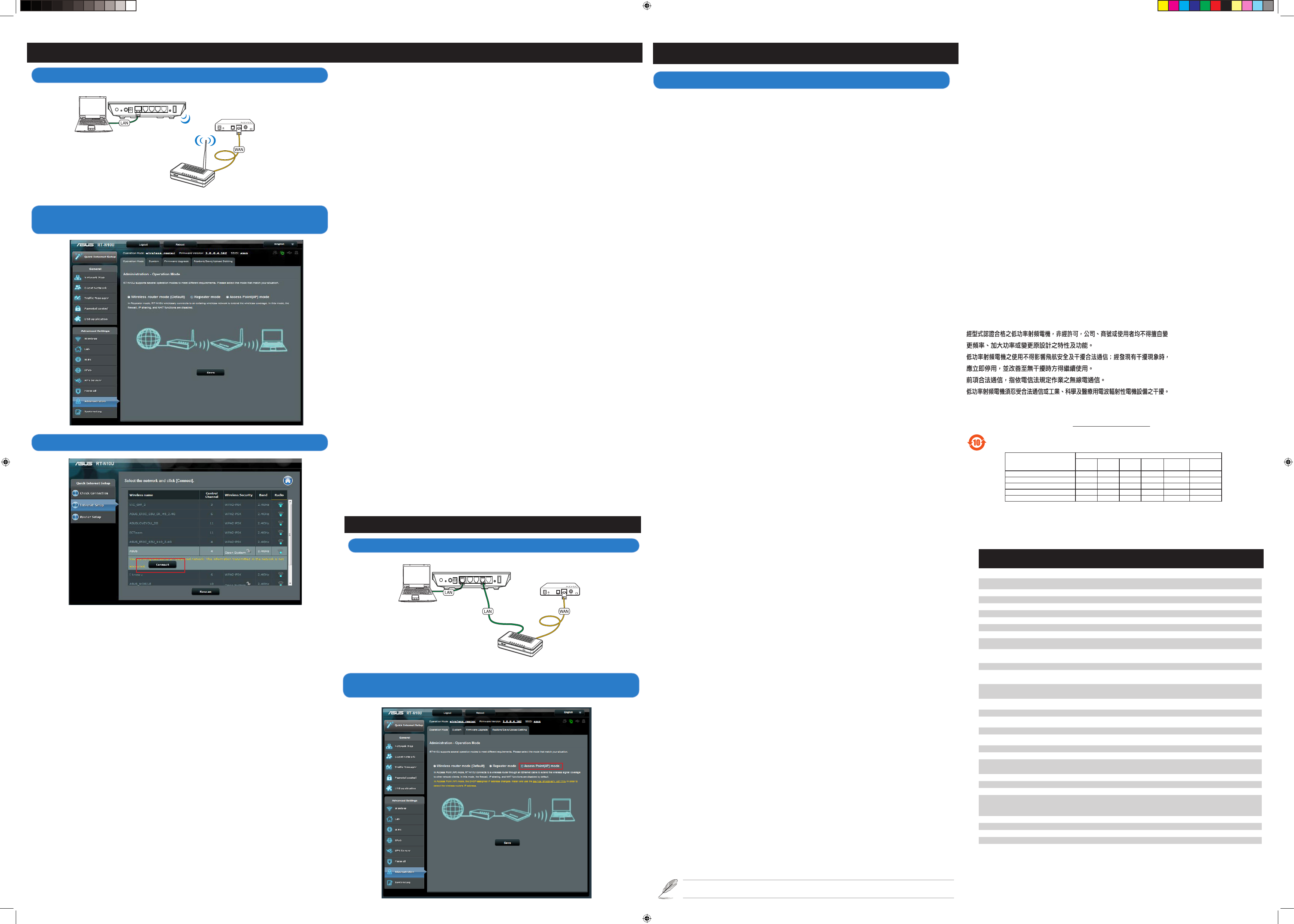Ex
1. Connectez les périphériques.
2.
Allez dans l’
sur
d’
“Enregistrer”
3.
“
1. Schließen Sie Ihre Geräte an.
2.
Sie links im Navigationsbereich auf Administr
Betriebsmodus-Register den Zugangspunkt-Modus (AP), klicken Sie
anschließend auf Speichern.
3. Geben Sie Netzwerk
Übernehmen.
Italiano
1. C
2.
Avviare
sul riquadro di sinistra. Sulla scheda Operation Mode, selezionar
modalità Access P
3. DigitarApply .
Т
Eesti
1. Ühendage seadmed.
2. Käivitage ruuteri graaline kasutajaliides ja k
Administration (Haldamine) vasakul navigeerimispaneelil.
Operation Mode (
käsku Save (Salvesta).
3. Häälestus on lõpule viidud.
Български
1. Свържет
2.
и паролата на мрежата.Въведе
върху Apply (Приложи).
3. Instalace je dokončena.
Česky
1. Připojte zařízení.
2.
položku Administration (Sprá
kar
(AP) (Přístupový bod) a klepněte na tlačítko Save (Uložit).
3. Zadejte název sítě a heslo
Dansk
1. Tilslut enhederne.
2.
panel. Under Operation (betjening) fanebladet, skal du vælge Access
Point (
3. Indtast netværksnavn og adgangskode. Klik på Apply (anvend)
Suomi
1.
Kytke laitteet.
2.
vasemmalla puolella.
-välilehdellä Access P
(
3. Näppäile verkon nimi ja salasana. Napsauta Apply (Käytä).
1. Συνδέστε τις συσκευές σας.
2.
κάντε κλικ στο Administration (Διαχεί
παραθύρου
επιλέξτε λειτουργία Access P
κάντε κλικ στο Save (Αποθήκευση).
3.
κλικ στο Apply (Εφαρμογή)
1. Csatlakoztassa az eszközöket.
2.
elemre a bal oldali navigációs panelen. Az Operation Mode
(Üzemmód) fülön jelölje ki az Access P
majd kattintson a Save (Mentés) gombra.
3. Gépelje be a hálózat nevét és a jelszót. Kattintson az Apply (Alkalmaz)
Bahasa Indonesia
1. Sambungkan perangkat.
2.
navigasi kiri. Pada tab Operation Mode (Mode Operasi), pilih mode
Access P
3. Masukk
Latviski
1. Savienojiet savas ierīces.
2.
navigācijas panelī nospiediet Administration (
Operation Mode (Darbības režīms) atlasiet Acc
(Piekļuves punkta režīms) un nospiediet Save (Saglabāt).
3. Ievadiet tīkla nosaukumu un paroli. Nospiediet Apply (Lietot)
Lietuvių
1. Prijunkite prietaisus.
2.
skydelyje spustelėkite
„Operation Mode“ (veikimo režimas) pasirinkite
(prieigos taškas) ir spustelėkite
3. Įrašykite tinklo pavadinimą ir slaptažodį. Spustelėkite
Bahasa Malaysia
1. Sambungkan peranti anda.
2.
kiri. Pada tab Mod Operasi, pilih mod
3. T
Norsk
1. Koble til enhetene dine.
2.
i navigasjonspanelet til venstre
driftsmodusfanen og klik
3. T
Polski
1. Podłącz swoje urządzenia.
2.
Administ
Opera
dostępowy (AP)] i kliknij Save (Zapisz).
3. Wprow
Português
1. Ligue os dispositivos.
2. Aceda à interface do router e clique em Administr
(Administração) no painel de na
Operation Mode (Modo de funcionamento), seleccione Acc
mode (Modo Ponto de A
3. Introduza
Română
1. Conectaţi dispozitivele dvs
2.
(Administrar
Operation Mode (Mod funcţionare), selectaţi Access Poin
acces) şi apoi faceţi clic pe Save (Salvar
3. Introduceţi numele reţelei şi par
Slovensky
1. Pripojte svoje zariadenia.
2.
Administration (Správ
Mode (Prevádzkový režim) zvoľte režim A
bod (AP)) a kliknite na Save (Uložiť).
3. Napíšte názov siete a heslo
Español
1. Conecte sus dispositivos.
2.
Administration (A
izquierda. En la cha Operation Mode (Modo de funcionamiento),
seleccione Access P
Save (Guar
3. Escriba el nombr
Svenska
1. Anslut dina enheter
2.
navigationsfönstret
Access P
3. Knappa in nätverksnamnet och lösenor
T
1.
Ayg
2. s p
se Op (Ç M
Access
3. Ağ adını ve şifresini g
2. г м і
Ad (
вк ро ре
Point (
3. Введіть назву мережі та пароль. Клацніть Apply (Застосувати).
系統管理 操作模式
套用
Ex
1.
2.
Operation Mode tab, select Repeater mode and click Save.
3. Selec
1.
Connectez les périphériques.
2.
Allez dans l’
sur
“Mode d’
“Enregistrer”
3.
1. Schließen Sie Ihre Geräte an.
2.
Sie links im Navigationsbereich auf Administr
im Betriebsmodus-Register den Repeater-Modus, klicken Sie
anschließend auf Speichern.
3. Wählen Sie ein
Verbinden.
1. C
2. A
Administration sul riquadro di sinistrOperation Mode ,
selezionare la modalità Repeater , quindi premere Save .
3. SeConnect .
Русский
Eesti
1. Ühendage seadmed.
2.
Administra
Operation Mode (
klõpsake käsk
3. Valige loendist tr
Български
1.
Свържетеустройствата.
2.
Стартирайтепотребителскияинтерфейснарутераищракнетевърху
Administration(Администрация)влевиянавигационенпанел.Враздел
OperationMode(Режимнаработа),изберетережимRepeater(Репитер)и
щракнетевърхуSave(Запис).
3.
Изберетебезжичнамрежаотсписъка.ЩракнетевърхуConnect
(Свързване).
1.
Připojte zařízení.
2.
položku Administration (Sprá
kar
mode (Režim opakovače) a klepněte na tlačítko Save (Uložit).
3. Vyberte bezdrátovou síť ze seznamu
(Připojit).
1. Tilslut enhederne.
2. Start programmet t
panel. Under Operation (betjening) fanebladet, skal du vælge Repeater
og tryk på Save (gem).
3. Vælg et tr
1. K
2.
vasemmalla puolella.
-välilehdellä Repeater (T
3. V
1. Συνδέστε τις συσκευές σας.
2. Εκκινήστε τη γραφική διεπαφή χρήστη (GUI) του δρομολο
και κάντε κλικ στο Administration (Διαχ
παραθύρου
επιλέξτε λειτουργία Repeater (Επαναλήπτη) και κ
(Αποθήκευση).
3. Επιλέξτε ένα ασύρματο δίκτυο από τη λίστα. Κάντε κλικ σ
(Σύνδεση).
1.
Csatlakoztassa az eszközöket.
2.
elemre a bal oldali navigációs panelen. Az Operation Mode
(Üzemmód) fülön jelölje ki a Repeater Mode (Jelerősítő mód) elemet,
majd kattintson a Save (Mentés) gombra.
3. Válassz
(Csatlakozás) elemre
1. Sambungkan perangkat.
2.
panel navigasi kiri. Pada tab Operation Mode (Mode Operasi), pilih
mode Repeater
3. Pilih jaringan nirkabel dari daftar. Klik Connect (Sambung).
Latviski
1. Savienojiet savas ierīces.
2.
navigācijas panelī nospiediet Administration (
Opera
režīms) un nospiediet Save (Saglabāt).
3. No saraksta izvēlieti
Lietuvių
1. Prijunkite prietaisus.
2.
skydelyje spustelė
„Operation Mode“ (veikimo režimas) pasirinkite
(kar
3. Sąraše pasirinkite belaidį tinklą. Spustelėkite
1. Sambungkan peranti anda.
2. Lancarkan GUI penghala dan k
kiri. Pada tab Mod Operasi, pilih mod Pengulang dan klik Simpan.
3. Pilih rangkaian wayarles daripada senarai. Klik Sambung.
1. Koble til enhetene dine.
2. bru
i n v R i
driftsmodusfanen og klik
3. Velg et tr
Polski
1. Podłącz swoje urządzenia.
2.
Administration (A
zakładce Operation Mode (
(
3. Wybierz z listy sieć bezprzewodową. Kliknij Connect (Połącz).
Português
1. Ligue os dispositivos.
2.
(Administração) no painel de na
Operation Mode (Modo de funcionamento), seleccione Repeater
mode (Modo Repetidor) e clique em Save (Guardar).
3. Seleccione uma rede sem os da lista. Clique em Connect (Ligar).
Română
1. Conectaţi dispozitivele dvs
2.
(Administrar
Operation Mode (Mod funcţionare), selectaţi Repeater mode (Mod
emiţător) şi apoi faceţi clic pe Save (Salvar
3. Selectaţi o reţea wireless din listă. F
Slovensky
1. Pripojte svoje zariadenia.
2.
na Administration (Správ
Operation
(Prístupový bod (AP)) a kliknite na Save (Uložiť).
3. V zozname zvoľte bezdrôto
Español
1. Conecte sus dispositivos.
2.
Administration (A
izquierda. En la cha Operation Mode (Modo de funcionamiento),
seleccione Repeater mode (Modo Repetidor) y haga clic en Save
(Guardar).
3. S u c
(Conectar).
Svenska
1. Anslut dina enheter
2.
navigationsfönstret
Repeater (repeterarläge) och klicka på Save (spara).
3. Välj ett tr
T
1. Ayg
2. pa
seçeneğine
Repeater (Yineleyici) modunu seçin ve Kaydet düğmesine tıklayın.
3. Listeden bir kablosuz ağ seçin. Connect‘
Українська
1. Підключіть пристрої.
2.
Administration (Адміністрація) на лівій навігаційній панелі. На
вкладці Operation Mode (Режим роботи) виберіть режим Repeater
(Рет
3. В м
(Підключити).
儲存
連接
Ex
Client
Modem
Wireless Router
RT
RT
3. Ke
2.
Operation Mode tab, select Access Point (AP) mode and click Save.
Q7655_rtn10u__QSG.indd 2 22/08/12 16:21:48
Area Hotline Number
Support
Languages
Working Hour Working Day
Australia 1300-2787-88 English 9:00-18:00 Mon. to Fri.
Austria 0043-820240513 German 9:00-18:00 Mon. to Fri.
Belgium 0032-78150231 Dutch /French 9:00-17:00 Mon. to Fri.
China 800-820-6655; 021-34074610 Simplied Chinese 9:00-18:00 Mon. to Sun.
Denmark 0045-3832-2943 Denish/English 9:00-17:00 Mon. to Fri.
Finland 00358-9693-7969 Finnish/English/Swedish 10:00-18:00 Mon. to Fri.
France 0033-170949400 France 9:00-17:45 Mon. to Fri.
Greece 00800-44-14-20-44 Greek
9:00-13:00;
14:00-18:00
Mon. to Fri.
Hong Kong 3582-4770 Cantonese/Chinese/English
10:00-20:00
Mon. to Fri.
10:00-17:00 Sat.
Ireland 0035-31890719918 English 9:00-17:00
Mon. to Fri.
Japan 0800-123-2787 Japanese
9:00-18:00 Mon. to Fri.
9:00-17:00 Sat. to Sun.
Malaysia
+603 2148 0827 (Check Repair Detail Status Only)
+603-6279-5077
Bahasa Melayu/English 10:00-19:00 Mon. to Fri.
Netherlands
/ Luxembourg
0031-591-570290 Dutch / English 9:00-17:00 M
New Zealand 0800-278-788 / 0800-278-778 English 9:00-17:00 Mon. to Fri.
Norway 0047-2316-2682
Norwegian
/English
9:00-17:00 Mon. to Fri.
Philippine +632-636 8504; 180014410573 English 9:00-18:00 Mon. to Fri.
Poland 00225-718-033; P
9:00-17:00
8:30-17:30
Mon. to Fri.
Portugal 707-500-310 Portuguese 9:00-17:00 Mon. to Fri.
Russia +8-800-100-ASUS; +7-495-231-1999 Russian/ 9:00-18:00 Mon. to Fri.
Singapore
+65-6720-3835
(Check Repair Detail Status Only)
-66221701
English
11:00-19:00 Mon. to Fri.
Slovak 00421-232-162-621 Czech 8:00-17:00 Mon. to Fri.
Spain 902-88-96-88 Spanish 9:00-18:00 Mon. to Fri.
Sweden 0046-8587-6940 Swedish/ English 9:00-17:00 Mon. to Fri.
Switzerland
0041-848111010 German/French 9:00-18:00
Mon. to Fri.
0041-848111014 French 9:00-17:45 Mon. to Fri.
0041-848111012 Italian 9:00-17:00 Mon. to F
T 0800-093-456; Traditional Chinese 9:00-12:00; 13:30-18:00 M
Thailand +662-679-8367 -70; 001 800 852 5201 Thai/English 9:00-18:00 Mon. to Fri.
Turkey +90-216-524-3000 Turkish 09:00-18:00 Mon. to Fri
United Kingdom 0044-870-1208340; 0035-31890719918 English 9:00-17:00 M
USA/Canada 1-812-282-2787 English
8:30am-12:00am EST
(5:30am-9:00pm PST)
Mon. to Fri.
9:00am-6:00pm EST
(6:00am-3:00pm PST)
Sat .to Sun.
Netw
Visit ASUS website f
F
This device complies with P
• This device may not cause harmful interference.
• This device must accept any interference r
This equipment has been tested and found to comply with
These limits are designed to pr
Thi g n i
instruc
occur
determined
following measures:
• Reorient or relocate the receiving antenna.
• I
• Connect the equipment into an outlet on a circuit dierent fr
• Consult the dealer or an experienced radio/T
CAUTION: Any changes
user’
Prohibition of C
This device and its antenna(s) must not be co-located or opera
Safety Information
T
20cm between the radiator and your body
Declaration of C
Essential requirements – Article 3
Prot
T
Prot
T
REACH
Complying REACH chemical
substances in our products at ASUS REACH websit
電子信息產品污染控制標示:圖中之數字為產品之環保使用期限。僅指電子信息產品中含有的有毒有害物質或元素不致發生
外洩或突變從而對環境造成污染或對人身、財產造成嚴重損害的期限。
部件名稱
有害物質或元素
鉛(Pb) 汞(Hg) 鎘(Cd)
六價鉻
(Cr(VI))
多溴聯苯
(PBB)
多溴二苯醚
(PBDE)
印刷電路板及其電子組件 × ○ ○ ○ ○ ○
外殼 × ○ ○ ○ ○ ○
電源適配器 × ○ ○ ○ ○ ○
外部信號連接頭及線材 × ○ ○ ○ ○ ○
中央處理器與內存 × ○ ○ ○ ○ ○
○:
×: SJ/T 標
2002/95/EC的規范。
備註:此產品所標示之環保使用期限,係指在一般正常使用狀況下。
EN 301 489-17 has been conducted.
Eective use of the radio spectrum – Article 3.2
T
CE Mark
This en c
required to take adequat
Operation Channels: Ch1~11 for N. America, Ch1~14 Japan, Ch1~13 Eur
IC
The Class B digital apparatus meets all r
Cet appareil numerique de la class B respecte tout
sur le materiel brouilleur du Canada.
Hrvatski
1. P
2.
na
Access P
3. Unesite naziv mr
Slovenščina
1. P
2.
na l n M
delova
Save (Shrani).
3. V
1.
Povežite svoje uređaje.
2.
Pokre GUI ru
na Mode
r
kliknite na Save (Sačuvaj).
3. Unesite ime mr
Hrvatski
1. P
2.
(Administracija) na lijev
Operation Mode (Način rada), odaberite Način ponavljanja i
kliknite Repeater (Spremi).
3.
(Pov
Slovenian
1. P
2.
Ad
V (Nač
(Ponavljalnik) in kliknite Save (Shrani).
3.
(
Srpski
1. P
2.
levom navigacionom panelu. Na tabeli R
Repeater (Pona
3. Odaberite bežičnu mrežu sa spiska. Kliknite na Connect (Pov